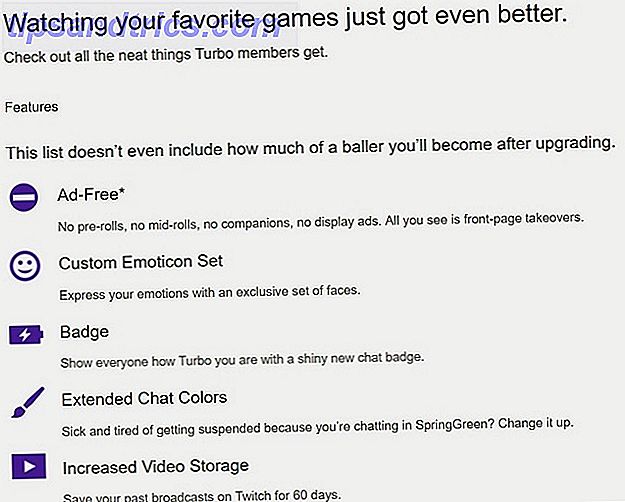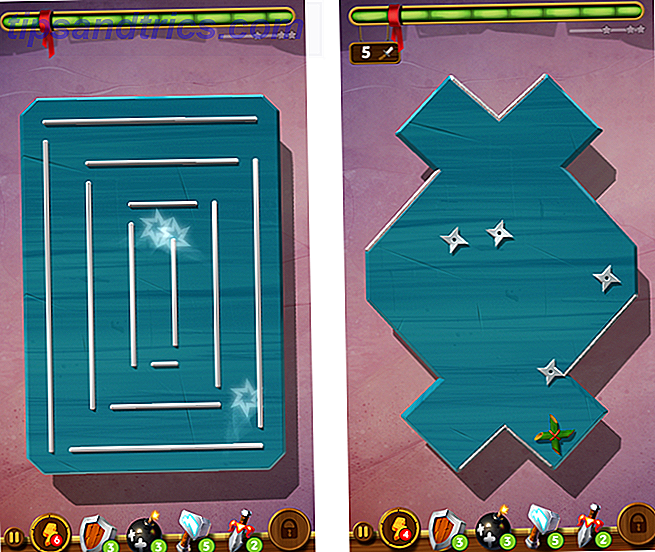Er du lei av å manuelt samle inn og konsolidere data, fra forskjellige personer, til Excel-regnearket ditt? I så fall er det sjansene for at du ennå ikke har oppdaget Excel Survey.
Microsoft introduserte Excel Survey for noen år siden sammen med Office Online Betal ikke for Word! 5 grunner til at du bør bruke Office Online Betal ikke for ord! 5 grunner til at du bør bruke Office Online Office Online er gratis og sky-koblet versjon av Microsoft Office. Begrensninger kompenseres av funksjoner, nyttige til og med for brukere av desktop-kontoret. Best av alt er det Les mer. Men du har kanskje ikke lagt merke til det hvis du ikke har ventured utenfor desktopversjonen av Office. Undersøkingsfunksjonen er bare tilgjengelig i den elektroniske versjonen, noe som gir mening med tanke på at du vil trenge undersøkelsen din til å være tilgjengelig for brukere via Internett.
Hva er en Excel-undersøkelse?
En Excel Survey er et webskjema, som du designer for å samle og lagre strukturerte data, til et Excel-regneark. Du har mange alternativer når det gjelder webundersøkelser eller skjemaer. Alternativer som Google Forms 5 Awesome grunner til å bruke Google Forms 5 Awesome grunner til å bruke Google Forms Hvis du noen gang har prøvd å lage en online undersøkelse, har du sannsynligvis prøvd noen få verktøy her og der. Du har uten tvil likte noen funksjoner i ett produkt, og noen av en annen, mens du er frustrert på ... Les mer og SurveyMonkey Lag gratis profesjonelle online undersøkelser med undersøkelse Monkey Gjør gratis profesjonelle online undersøkelser med undersøkelse Monkey Read More kan ha mer robuste funksjoner, men når du har behov for å samle enkle datasett fra flere personer, vil dette verktøyet gjøre jobben sømløst i Microsofts økosystem.
Lag en Excel Survey
Hvis du ikke allerede har en personlig eller virksomhet Microsoft Online-konto Fordeler og ulemper med å bruke en Microsoft-konto med Windows Fordeler og ulemper med å bruke en Microsoft-konto med Windows En enkelt Microsoft-konto lar deg logge på et bredt spekter av Microsoft tjenester og apper. Vi viser deg fordeler og ulemper med å bruke en Microsoft-konto med Windows. Les mer, du må opprette en for å logge på OneDrive. Derfra har du to måter å lage en undersøkelse på:
1. Opprett en ny undersøkelse fra OneDrive
Fra menyen, velg Ny> Excel-oversikt
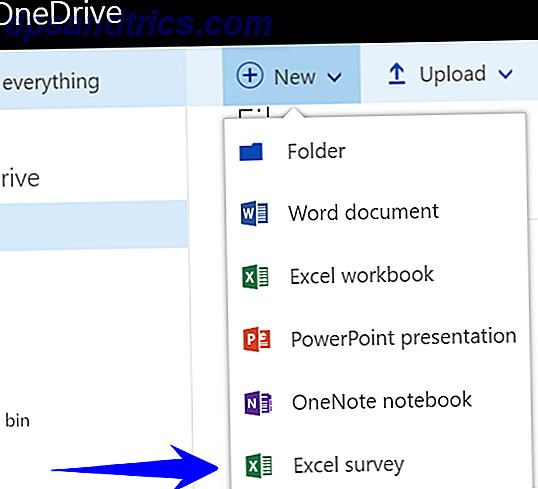
2. Legg til en oversikt over et eksisterende Excel-regneark
Fra et eksisterende Excel Online-regneark velger du Hjem> Survey> New Survey

Design din undersøkelsesskjema
Du vil ønske å gi din undersøkelse en god tittel og beskrivelse, slik at dine respondenter raskt forstår hvorfor de blir bedt om å levere data. Deretter vil du legge til et spørsmål for hvert stykke informasjon du vil trenge.
Spørsmål fra undersøkelsen stemmer overens med kolonnene i regnearket ditt, og hvert svar vil bli representert som en rad.

Utforsk dine valg
Det er viktig å være klar hvordan du vil bruke resultatene før du stiller opp spørsmåletypene. Hvis du har data som du må sortere eller filtrere, bør du mest sannsynlig bruke et "valg" -felt for å kontrollere inngangen. Et "tekst" -felt bør brukes til dynamisk informasjon som ikke kan forhåndsdefinert, for eksempel en persons navn.

Se gjennom tilgjengelige typer felt og velg det beste for hver kolonne. Deretter bestemmer du om du vil at spørsmålet skal være påkrevd eller valgfritt, og hvis du vil at en standardverdi skal vises automatisk på skjemaet.
- Tekst - Et kort tekstfelt.
- Avsnittstekst - Et langt tekstfelt.
- Nummer - Numeriske data.
- Dato - Datoverdier.
- Tid - tidsverdier.
- Ja / Nei - Dropdown-boks som bare tillater et "Ja" eller "Nei" valg.
- Valg - Dropdown-boks med valg som er definert av deg.
Kjenn begrensningene
Som du kan se, er Excel Survey et veldig grunnleggende verktøy som sannsynligvis vil få jobben gjort for et flertall av situasjoner. Det har imidlertid noen begrensninger å ta hensyn til. Hvis noen av disse er en avtalebryter, vil du kanskje se på noen alternative løsninger. De fineste 14 Google Formsalternativer Du bør prøve de fineste 14 Google Formsalternativer Du bør prøve Det er en verden utenfor Google og noen ganske gode Google Forms-alternativer . Finn ut om disse nettappene og verktøyene er like effektive for deg som Google Forms er. Les mer .
- Anonym tilgang - Du har ingen måte å kreve innlogging eller begrense tilgangen til en undersøkelse når den er delt. Hvis du har linken, kan du sende inn et svar.
- Forgrening aka Hopp over logikk - Det du ser er hva du får. Du kan ikke presentere annen informasjon til brukeren basert på svarene de gir på et spørsmål.
- Inngangsvalidering - Du kan ikke validere data som er oppgitt i skjemaet uten å bruke en av "valg" felttyper.
Forhåndsvis din undersøkelse
Nå som du har fullført designen, bør du forhåndsvise arbeidet ditt for å se hvordan det vises når du sender det. For å gjøre dette, velg Lagre og Vis- knappen nederst på skjemaet.

Dette er hva dine undersøkelsesmottakere vil se når du deler koblingen med dem:

Del din undersøkelse
Når du er fornøyd med hvordan alt ser ut, er det på tide å dele! Klikk på Share Survey- knappen, og du vil bli presentert med en lenke som du kan sende til målgruppen din.

Du har muligheten til å forkorte lenken. Dette er valgfritt, men hvis du vil gjøre dette, klikker du bare på Shorten link .

Se dine svar
Etter at undersøkelseslinken din er sendt, kan du begynne å overvåke regnearket ditt for svar og analysere resultatene. Slik bruker du en Excel-pivottabell for dataanalyse. Slik bruker du en Excel-pivottabell for dataanalyse. Pivottabellen er en av de mest kraftfulle verktøy i Excel 2013-repertoaret. Den brukes ofte til stor dataanalyse. Følg vår trinnvise demonstrasjon for å lære alt om det. Les mer . Dataene lagres i regnearket som undersøkelsen er koblet til.

Undersøkelsen i dette eksemplet er å samle data for å hjelpe til med å planlegge et kontorfest, men mulighetene for hvordan du kan bruke det, er uendelige. Du kan lage en undersøkelse for å få laget til å spore tid på et bestemt prosjekt, samle tilbakemelding på ytelse, eller til og med å få familien til å bestemme plasseringen av din neste gjenforening!
Har du brukt Excel Survey før? Hvilke kreative bruksområder har du for dette verktøyet? Vennligst del i kommentarene.
Image Credits: Market Research Survey av Pixsooz via Shutterstock